Microsoft Fabric'te ortam oluşturma, yapılandırma ve kullanma
Microsoft Fabric ortamları, tüm donanım ve yazılım ayarlarınız için birleştirilmiş bir öğedir. Bir ortamda farklı Spark çalışma zamanları seçebilir, işlem kaynaklarınızı yapılandırabilir, genel depolardan veya yerel dizinden kitaplıkları yükleyebilir ve daha fazlasını yapabilirsiniz.
Bu öğreticide ortam oluşturma, yapılandırma ve kullanma hakkında genel bir bakış sunun.
Ortam oluşturun
Yeni ortam oluşturmanın birden çok giriş noktası vardır.
Standart giriş noktası
Çalışma alanınızın oluşturma hub'ında veya Yeni bölümünde, diğer Doku öğeleri gibi yeni ortam oluşturma seçeneğini bulabilirsiniz.
Seçim sırasında oluştur
Not defterinizin, Spark iş tanımınızın ve varsayılan çalışma alanının ortamını seçtiğinizde yeni ortam oluşturma seçeneğini bulabilirsiniz.
Ortamı yapılandırma
Bir ortamda Spark çalışma zamanı, kitaplıklar ve kaynak içeren Spark işlem olmak üzere üç ana bileşen vardır. Yayımlamanın etkili olması için Spark işlem ve kitaplık yapılandırmaları gerekirken, kaynaklar gerçek zamanlı olarak değişebilen paylaşılan bir depolama alanıdır. Diğer ayrıntılar için Değişiklikleri kaydetme ve yayımlama bölümüne bakın.
Spark işlem yapılandırma
Bir ortam için, her biri kendi varsayılan ayarlarına ve önceden yüklenmiş paketlerine sahip çeşitli Spark çalışma zamanları arasından seçim yapabilirsiniz. Kullanılabilir çalışma zamanlarını görüntülemek için ortamın Giriş sekmesine gidin ve Çalışma Zamanı'nı seçin. İhtiyaçlarınıza en uygun çalışma zamanını seçin.
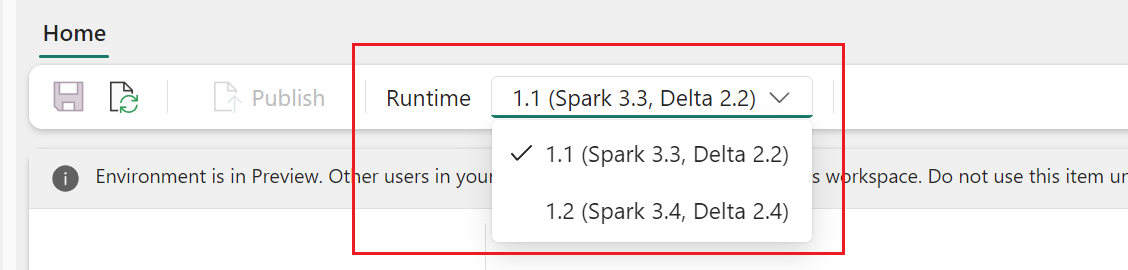
Önemli
- Bir ortamın çalışma zamanını mevcut yapılandırmalarla veya kitaplıklarla güncelleştiriyorsanız, güncelleştirilmiş çalışma zamanı sürümüne göre içeriği yeniden yayımlamanız gerekir.
- Mevcut yapılandırmalar veya kitaplıklar yeni güncelleştirilen çalışma zamanı sürümüyle uyumlu değilse yayımlama başarısız olur. Uyumsuz yapılandırmaları veya kitaplıkları kaldırmanız ve ortamı yeniden yayımlamanız gerekir.
Microsoft Fabric Spark işlem , Spark üzerinde çalışan benzersiz hız ve verimlilik ile gereksinime göre uyarlanmış deneyimler sağlar. Ortamınızda, çalışma alanı yöneticileri ve kapasite yöneticileri tarafından oluşturulan çeşitli havuzlar arasından seçim yapabilirsiniz. Yapılandırmaları daha da ayarlayabilir ve Spark özelliklerini Spark oturumlarında etkili olacak şekilde yönetebilirsiniz. Daha fazla bilgi için bkz . Doku ortamlarında Spark işlem yapılandırma ayarları.
Kitaplıkları yönetme
Her Spark çalışma zamanı tarafından sağlanan yerleşik kitaplıklar dışında, Doku ortamı ortak kaynaklardan kitaplıkları yüklemenize veya sizin veya kuruluşunuz tarafından oluşturulan özel kitaplıkları karşıya yüklemenize olanak tanır. Kitaplıkları başarıyla yükledikten sonra Spark oturumlarınızda kullanılabilir. Daha fazla bilgi için bkz . Doku ortamlarında kitaplık yönetimi. Ayrıca, Microsoft Fabric'te kitaplıkları yönetmeye yönelik en iyi yöntemleri de bulabilirsiniz.Microsoft Fabric'te Apache Spark kitaplıklarını yönetme
Kaynaklar
Ortamdaki Kaynaklar bölümü, geliştirme aşamasında küçük kaynakların yönetilmesini kolaylaştırır. Ortama yüklenen dosyalara, eklendiğinde not defterleri arasında erişilebilir. Daha fazla bilgi için bkz . Doku ortamında kaynakları yönetme
Değişiklikleri kaydetme ve yayımlama
Ortam şeridinin Giriş sekmesinde Kaydet ve Yayımla adlı iki düğmeyi kolayca bulabilirsiniz. Kitaplıklar ve Spark işlem bölümlerinde kaydedilmemiş veya yayımlanmamış bekleyen değişiklikler olduğunda etkinleştirilirler.
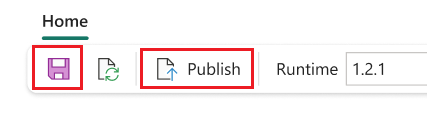
Kitaplıklar ve Spark işlem bölümlerinde bekleyen değişiklikler olduğunda, şerittekilerle aynı işlevlere sahip olduklarında bu iki düğmeyi soran bir başlık da görürsünüz.
- Tarayıcıyı yeniler veya açık bırakırsanız kaydedilmemiş değişiklikler kaybolur. Ayrılmadan önce değişikliklerinizin kaydedildiğinden emin olmak için Kaydet düğmesini seçin. Kaydetme, yapılandırmayı uygulamaz, ancak bunları sistemde önbelleğe alır.
- Değişiklikleri Kitaplıklara ve Spark işlemlerine uygulamak için Yayımla'yı seçin. Bekleyen değişiklikler sayfası yayımlamadan önce son gözden geçirme için görüntülenir. Ardından Yapı ortamında yapılandırmayı başlatmak için Tümünü yayımla'yı seçin. Özellikle kitaplık değişiklikleri söz konusuysa bu işlem biraz zaman alabilir.
- Yayımlama işlemini iptal etmek için başlıkta İlerleme durumunu görüntüle'yi ve İşlemi iptal et'i seçin.
- Yayımlama tamamlandıktan sonra bir bildirim görüntülenir. İşlem sırasında herhangi bir sorun varsa bir hata bildirimi oluşur.
Not
Ortam aynı anda yalnızca bir yayımlama kabul eder. Devam eden yayımlama sırasında kitaplıklarda veya Spark işlem bölümünde başka değişiklik yapılamaz. Yayımlama, Kaynaklar bölümündeki dosya ve klasörlerin eklenmesini, silinmesini veya düzenlenmesini etkilemez. Kaynakları yönetme eylemleri gerçek zamanlıdır, yayımlama kaynaklar bölümündeki değişiklikleri engellemez.
Ortam ekleme
Microsoft Fabric ortamı, Veri Madenciliği/Bilim çalışma alanlarınıza veya not defterlerinize ve Spark iş tanımlarınıza eklenebilir.
Ortamı varsayılan çalışma alanı olarak ekleme
Çalışma alanı ayarı -Veri Madenciliği/Science ->>Spark ayarları'nı seçerek Ortam sekmesini bulun.
Çalışma Alanları
Yeni olan veya kitaplığı ve Spark ayarları ayarlı olmayan bir çalışma alanında çalışırken aşağıdaki Spark ayarları ekranı görüntülenir.
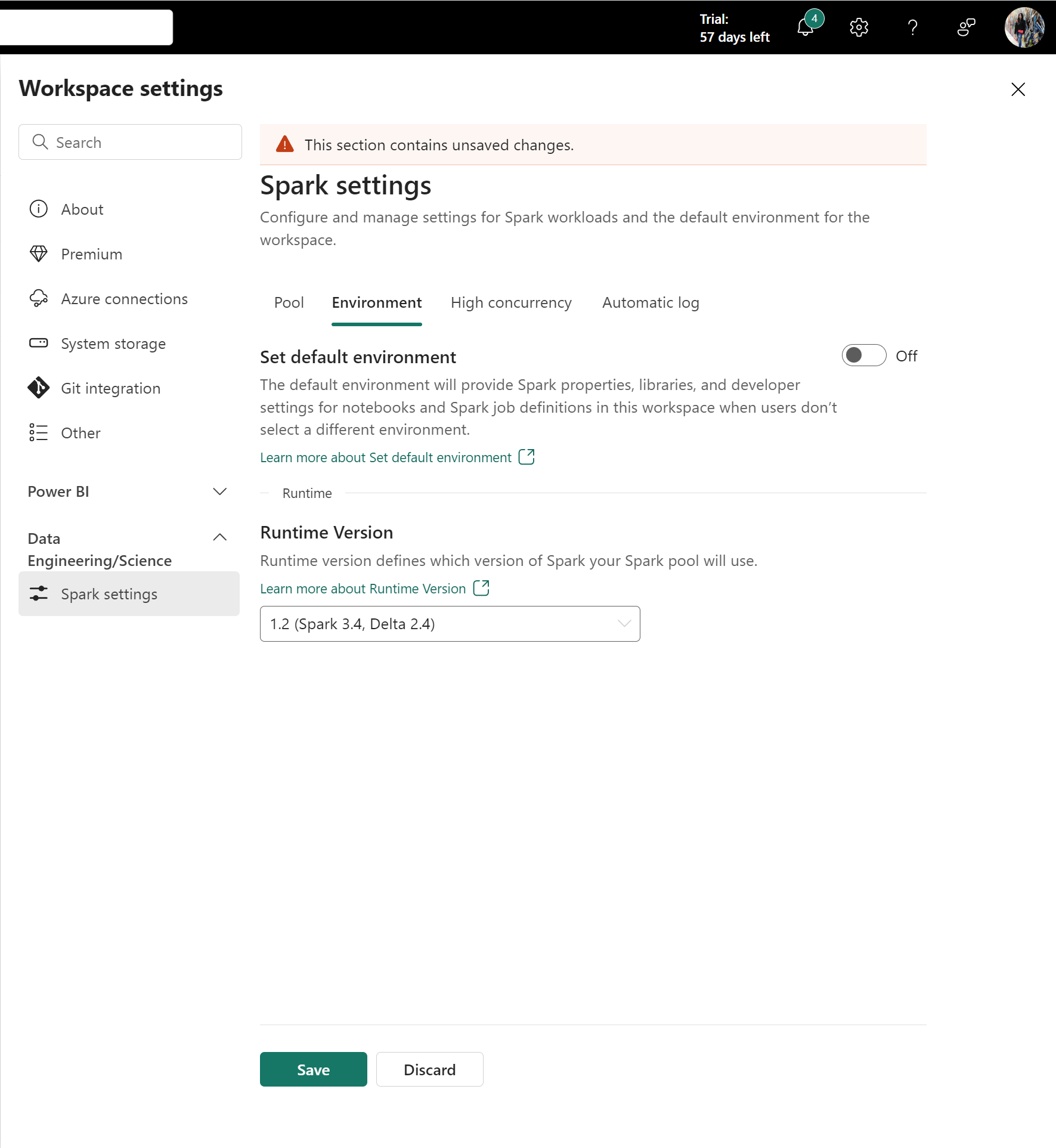
Çalışma alanı yöneticileri, çalışma alanlarının tamamı için varsayılan iş yükünü tanımlayabilir. Burada yapılandırılan değerler, Çalışma Alanı Ayarları'na eklenen not defterleri ve Spark iş tanımları için geçerlidir.
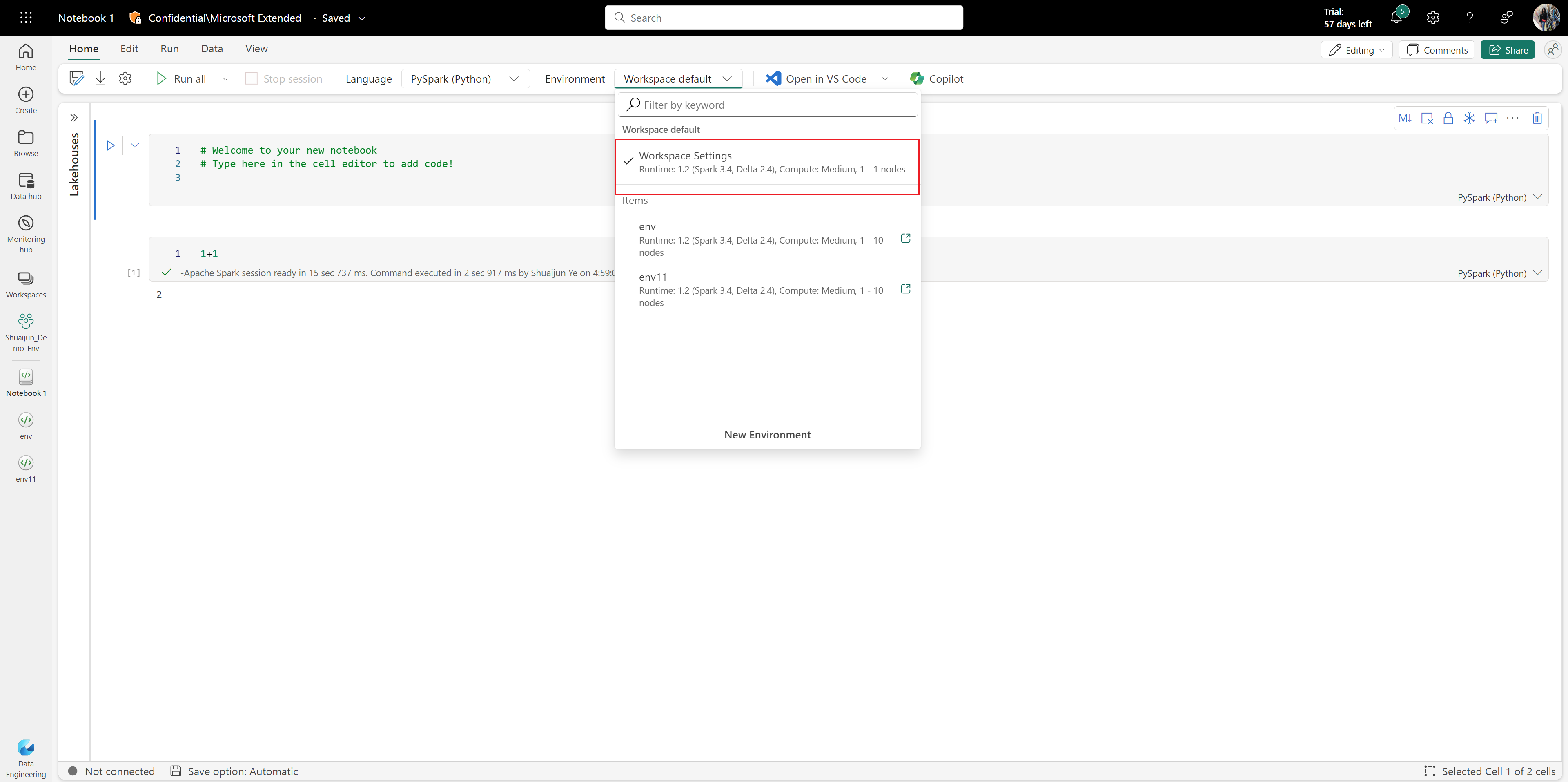
Varsayılan ortamı ayarla iki durumlu düğmesi kullanıcı deneyimini geliştirebilir. Varsayılan olarak, bu iki durumlu düğme Kapalı olarak ayarlanır. Çalışma alanı varsayılanı olarak varsayılan Spark özelliği veya kitaplığı gerekli değilse, yöneticiler bu durumda Spark çalışma zamanını tanımlayabilir. Ancak, bir yönetici çalışma alanı için varsayılan spark işlem ve kitaplıkları hazırlamak isterse, iki durumlu düğmeyi Açık olarak değiştirebilir ve çalışma alanı varsayılanı olarak kolayca bir ortam ekleyebilir. Bu seçenek ortamdaki tüm yapılandırmaları Çalışma Alanı Ayarları olarak etkili hale getirir.
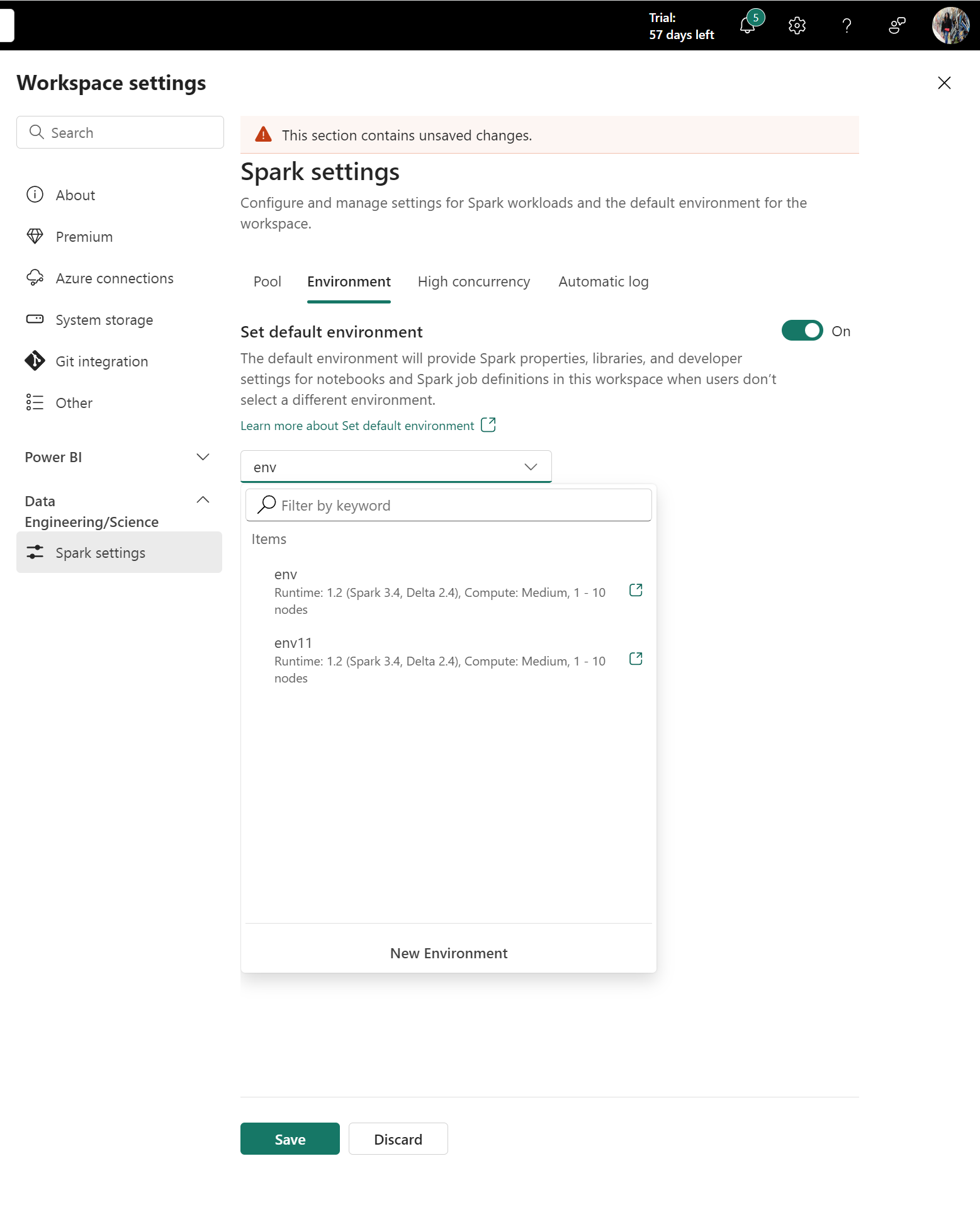
Mevcut kitaplık veya Spark özelliklerine sahip çalışma alanları
Ortam özelliği, Çalışma Alanı Ayarları'ndaki Veri Madenciliği/Veri Bilimi bölümüne büyük bir yükseltmedir. Bu yükseltmenin bir parçası olarak Fabric artık kitaplık yönetimini ve çalışma alanı düzeyinde yeni Spark özellikleri eklemeyi desteklemez. Mevcut kitaplıklarınızı ve Spark özelliklerinizi bir ortama geçirip varsayılan çalışma alanı olarak ekleyebilirsiniz. Daha fazla bilgi için bkz . Çalışma alanı kitaplıklarını ve Spark özelliklerini varsayılan ortama geçirme.
Not defterine veya Spark iş tanımına ortam ekleme
Ortam menüsü hem not defteri hem de Spark iş tanımı Giriş sekmelerinde görünür. Kullanılabilir ortamlar menüde listelenir. Bir ortam seçerseniz, bir Spark oturumu başlattıktan sonra Spark işlem ve içinde yapılandırılan kitaplıklar etkili olur.
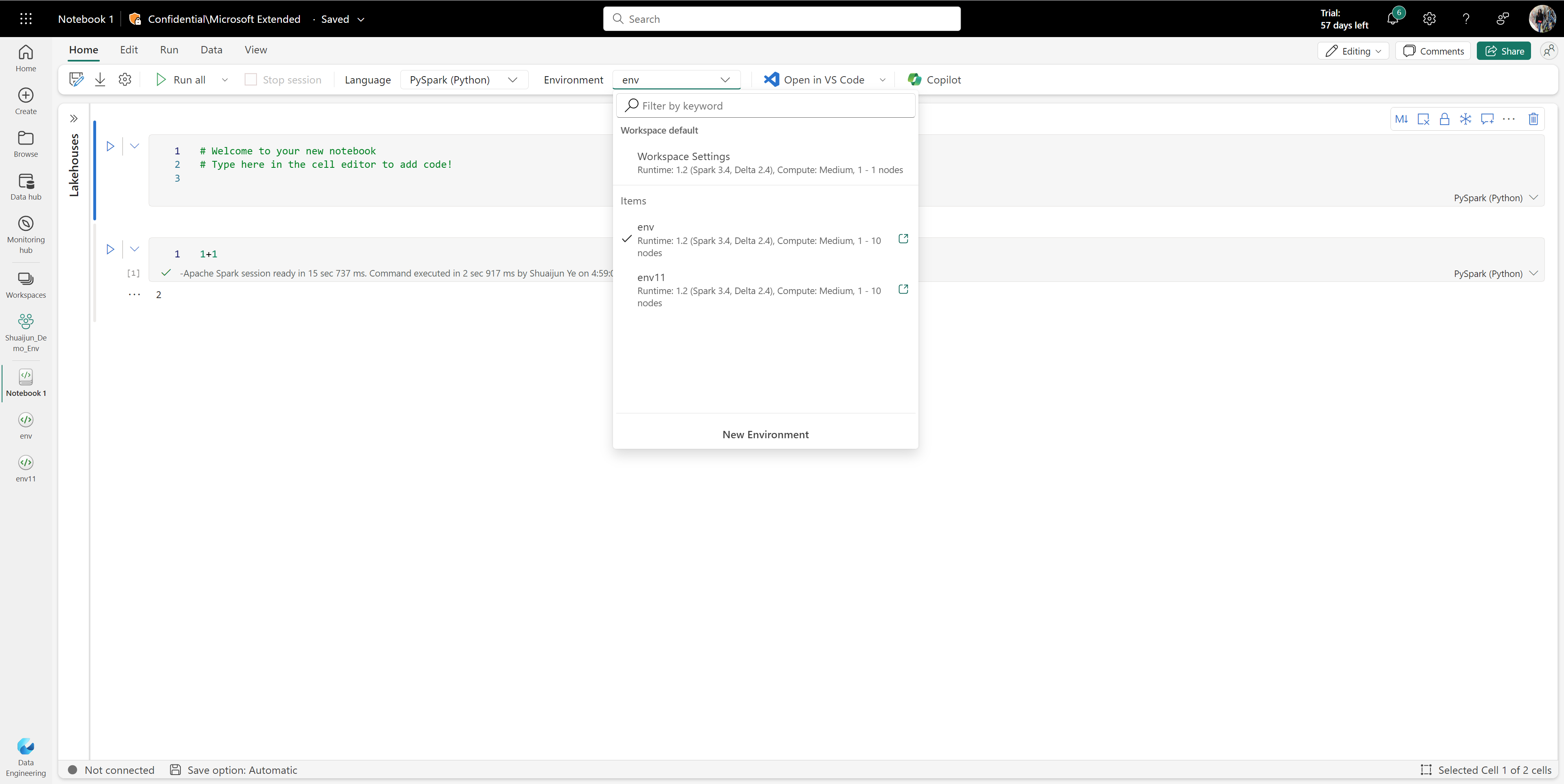
Not
Etkin bir oturumdayken farklı bir ortama geçerseniz, yeni seçilen ortam bir sonraki oturuma kadar geçerli olmaz.
Var olan bir ortamı paylaşma
Microsoft Fabric, farklı izin düzeyine sahip bir öğe paylaşımını destekler.
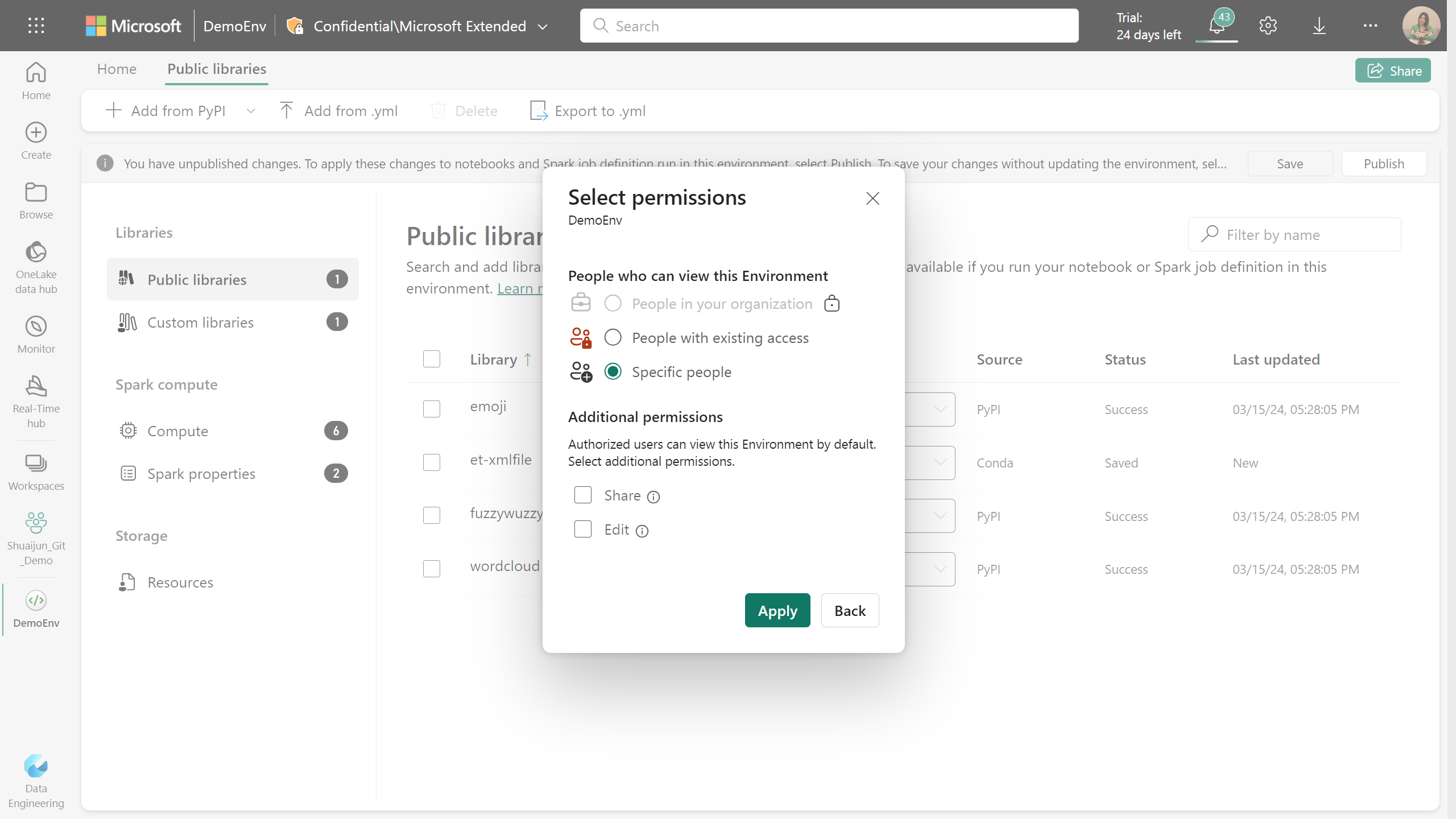
Bir ortam öğesini paylaştığınızda, alıcılar otomatik olarak Okuma izni alır. Bu izinle, ortamın yapılandırmalarını inceleyebilir ve not defterlerine veya Spark işlerine ekleyebilirler. Sorunsuz kod yürütme için, not defterlerini ve Spark iş tanımlarını paylaşırken ekli ortamlar için okuma izinleri verdiğinizden emin olun.
Ayrıca, ortamı Paylaş ve Düzenle izinleriyle paylaşabilirsiniz. Paylaşım izni olan kullanıcılar ortamı başkalarıyla paylaşmaya devam edebilir. Bu arada, Düzenleme izni olan alıcılar ortamın içeriğini güncelleştirebilir.